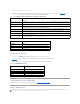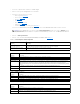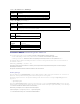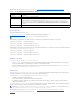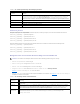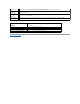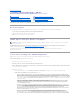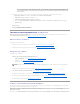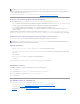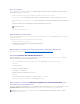Users Guide
das Remote-ZugriffsgerätfüralleDatenübertragungenzuNIC3zurück.WennNIC3ausfällt,schaltetdasRemote-Zugriffsgerätfüralle
DatenübertragungenzuNIC4zurück.WennNIC4fehlerhaftist,schaltetdasRemote-ZugriffsgerätfüralleDatenübertragungenzuNIC1
zurück,jedochnur,nachdemderursprünglicheNIC1-Fehlerkorrigiertwurde.DieseOptionstehtaufiDRAC6Enterprisemöglicherweise
nichtzurVerfügung.
4. Konfigurieren Sie die LAN-Parameter des Netzwerk-Controllers zur Verwendung von DHCP oder einer statischen IP-Adressenquelle.
a. WählenSiemitderNach-unten-Pfeiltaste LAN-Parameteraus,unddrückenSiedieEingabetaste.
b. WählenSiedieIP-Adressenquelle mit den Pfeiltasten aus.
c. WählenSiemitdenPfeiltastenDHCP, AutoConfig oder Statisch aus.
d. Wenn Sie Statischausgewählthaben,konfigurierenSiedieEthernet- IP-Adresse, Subnetzmaske und Standard-Gateway-Einstellungen.
e. DrückenSie<Esc>.
5. DrückenSie<Esc>.
6. WählenSieÄnderungenspeichernundbeenden aus.
ÜbersichtzuSoftwareinstallationund- konfiguration
DieserAbschnittbieteteineÜbersichtdesiDRAC6-Softwareinstallations- und -Konfigurationsverfahrens auf hoher Ebene. Weitere Informationen zu den
iDRAC6-SoftwarekomponentenfindenSieunter"Software auf dem Managed System installieren".
iDRAC6-Software installieren
So installieren Sie die iDRAC6-Software:
1. Installieren Sie die Software auf dem managed System. Siehe "Software auf dem Managed System installieren".
2. Installieren Sie die Software auf der Management Station. Siehe "Software auf dem Managed System installieren".
Konfiguration des iDRAC6
So konfigurieren Sie den iDRAC6:
1. WählenSieeinesderfolgendenKonfigurationshilfsprogrammeaus:
l WebbasierteOberfläche- siehe "iDRAC6 mittels der Webschnittstelle konfigurieren".
l RACADM-CLI - siehe "iDRAC6-SM-CLP-Befehlszeilenschnittstelle verwenden".
l Telnet-Konsole - siehe "Telnetkonsole verwenden".
2. Konfigurieren Sie die iDRAC-Netzwerkeinstellungen. Siehe "iDRAC6- Netzwerkeinstellungen konfigurieren".
3. iDRAC6-BenutzerhinzufügenundkonfigurierenSiehe"iDRAC6- Benutzerhinzufügenundkonfigurieren".
4. Konfigurieren Sie den Webbrowser, um auf die webbasierte Schnittstelle zuzugreifen. Siehe "EinenunterstütztenWebbrowserkonfigurieren".
5. Deaktivieren Sie die Microsoft®Windows®-Option "Automatischer Neustart". Siehe "Die Windows-Option "Automatischer Neustart" deaktivieren".
6. Die iDRAC6-Firmware aktualisieren Siehe "Die iDRAC6-Firmware aktualisieren".
Software auf dem Managed System installieren
Die Installation von Software auf dem Managed System ist optional. Ohne diese Managed System-Software kann der RACADM nicht lokal verwendet werden,
und der iDRAC6 kann den Bildschirm des letzten Absturzes nicht erfassen.
Installieren Sie die Managed System-Software, indem Sie die Software unter Verwendung der DVD Dell Systems Management Tools and Documentation auf dem
ManagedSysteminstallieren.InstallationsanweisungenfürdieseSoftwarefindenSieinderSchnellinstallationsanleitungaufderDellSupport-Website unter
support.dell.com\manuals.
Die Managed System-SoftwareinstalliertIhreAuswahlderentsprechendenVersionvonDell™OpenManage™ServerAdministratoraufdemManagedSystem.
ANMERKUNG: Die Verwendung von mehr als einem iDRAC6-Konfigurationshilfsprogramm zur gleichen Zeit kann zu unerwarteten Ergebnissen
führen.